Ошибка 2019 при восстановлении iphone 6 – Get help with iOS update and restore errors
Ошибка 3194 при восстановлении iphone 6
Практически каждый обладатель iPhone и iPad хотя бы раз, но сталкивался с неизвестными ошибками в iTunes, возникающими при восстановлении или обновлении прошивки устройства, в частности с ошибкой 3194. Если при попытке восстановить iPhone или обновить iOS у вас возникла данная ошибка, не спешите бежать в сервисный центр, исправить ситуацию можно самостоятельно в домашних условиях и совершенно бесплатно.
Содержание:
- Общая информация об ошибке 3194 в iTunes
- Причины возникновения
- Как устранить ошибку 3194 в iTunes
Прежде всего, хотелось бы отметить, что от ошибок в iTunes не застрахован абсолютно никто, и если они возникают, это вовсе не означает, что ваш аппарат поврежден или вы что-то делаете не так. Иногда ошибки возникают из-за работы программного обеспечения безопасности вашего компьютера, иногда связаны с настройками маршрутизатора или и вовсе с проблемами на серверах Apple.
Общая информация об ошибке 3194 в iTunes
Возникает данная ошибка в самых разных случаях, в большинстве своем связана она с работой программного обеспечения, но и это не всегда.
Ошибка 3194 в iTunes возникает при:
- Восстановлении iPhone и iPad
- Обновлении iOS
В случае, если ошибка возникает при восстановлении устройства, на экране вашего компьютера в iTunes вы увидите предупреждение: «Не удалось восстановить iPhone (iPad). Произошла неизвестная ошибка (3194)».
Если же она возникла при обновлении, сообщение будет аналогичным: «Не удалось обновить iPhone (iPad). Произошла неизвестная ошибка (3194)».
Причины возникновения
Для понимания причин появления ошибки рассмотрим процесс восстановления iPhone поэтапно:
- Загрузка iTunes файла прошивки (IPSW) с сервера Apple.
- Распаковка IPSW-архива.
- Подготовка iPhone к восстановлению (перевод в Recovery Mode).
- Проверка обновления iPhone с Apple. Запрос iTunes на сервер обновлений Apple на подпись файла прошивки (IPSW) сертификатом ECID (он же хеш SHSH, уникален для каждого устройства).
- После подписи прошивки запускается процесс восстановления. При этом на экране устройства отображается логотип Apple и строка состояния процесса.
Если после отправки iTunes запроса на подпись прошивки уникальным сертификатом от сервера обновлений не приходит ответ, как раз и возникает неизвестная ошибка 3194.
Причины возникновения ошибки 3194 в iTunes делятся на категории:
- Программные
- Аппаратные
Диагностировать причину ошибки можно по моменту ее возникновения:
- Если ошибка возникает до того момента, когда на экране iPhone или iPad появляется логотип Apple и строка состояния, или в самом начале ее заполнения, причина программная.
- Если ошибка 3194 возникает в процессе прошивки примерно на 75% (2/3 заполнения строки) — причина аппаратная.
Программные причины ошибки 3194
Причинами, по которым данная ошибка возникает в случае программных неполадок, являются:
- На компьютере установлена не актуальная версия iTunes.
- Файл hosts содержит переадресации запросов iTunes на сторонние сервера (кэширующие сервера Cydia).
- Фильтрация адресов TCP/IP, брандмауэр или ПО безопасности (антивирус).
Аппаратные причины ошибки 3194
К сожалению, ошибка 3194 возникает не только при программных неполадках. Если она появляется при заполнении строки состояния на 2/3 (75%), с вероятностью в 99% можно утверждать, что причина в неполадках с модемом девайса или его питанием.
Как исправить ошибку 3194 в iTunes
Способ устранения ошибки зависит от причины ее появления. Если причина аппаратная, вам следует обратиться в авторизованный сервисный центр. Техника Apple тяжело поддается ремонту и, в частности, ремонт iPhone 6 — процесс кропотливый и сложный, ремонтопригодность iPhone 5s ребята из iFixit оценили всего в 6 баллов из 10. Поэтому крайне не советуем браться за ремонт iPhone или iPad своими руками.
Для исправления ошибки при неполадках с модемом может потребоваться либо его полная замена, либо восстановление контактных соединений. Конечно, специалисты сервисного центра «разведут» вас на полную замену модема, но деваться не куда.
Как исправить ошибку 3194 самостоятельно
Если неизвестная ошибка 3194 возникла по причине программных неполадок, исправить ее можно самостоятельно, не выходя из дома.
Обновление iTunes до актуальной версии
Иногда, правда очень редко, ошибка 3194 возникает в iTunes не актуальной версии. Все, что вам нужно сделать для ее исправления, ну или первым делом попытаться это сделать: обновите iTunes до самой последней версии.
Загружайте программу для вашей операционной системы только из проверенных источников, либо с нашего сайта, либо с официального сайта Apple.
Обращаю ваше внимание на то, что установщик iTunes (.exe) содержит не только саму программу, но и все необходимые драйвера.
Еще один совет: для удаления текущей версии iTunes используйте деинсталляторы, лично я пользуюсь Uninstall Tool.
Проверка файла hosts
Возникает вопрос: каким образом в файл hosts добавляются записи, содержащие «gs.apple.com» без участия пользователя?
Если вы хотя бы раз запускали утилиту TinyUmbrella, которая позволяет выгружать с сервера Apple цифровые подписи (SHSH-хеш) iPhone и iPad для актуальной iOS, программа вносит изменения в hosts автоматически, без вашего ведома. Все последующие за модификацией файла запросы от iTunes, на сервер обновлений Apple не поступают, а следовательно и ответов не отправляют.
Первым делом, проверьте содержимое файла hosts, если он содержит строку или стоки вида: «ххх.ххх.ххх.ххх gs.apple.com» перед данной строкой (строками) добавьте символ игнорирования «#», либо полностью ее/их удалите. Для этого:
В ОС Windows выполните рекомендации службы поддержки Microsoft:
- Запустите «Компьютер» и перейдите по пути:
~/Windows/System32/drivers/etc/ - Найдите файл hosts (не имеет расширения) и откройте его с помощью простейшего текстового редактора «Блокнот», или любого другого.
- Найдите строку «ххх.ххх.ххх.ххх gs.apple.com» и вставьте перед ней символ «#» (диез), либо полностью ее удалите. Если таких строк несколько, нужно удалить их все, либо перед каждой вставить «диез».
- Для того, чтобы изменения вступили в силу, рекомендуется перезагрузить компьютер.
На компьютерах Mac в среде OS X (решение Apple):
- В программе Finder выберите «Программы -> Утилиты».
- Запустите «Терминал».
- Введите команду:
sudo nano /private/etc/hostsи нажмите «Ввод» (Enter).
- Введите пароль, используемый для входа в ваш компьютер, затем нажмите «Ввод». При вводе пароля в «Терминал» текст отображаться не будет. Обязательно используйте непустой пароль администратора.
- В «Терминале» отобразится содержимое файла hosts. Используя клавиши со стрелками, перейдите к записи, содержащей адрес «gs.apple.com».
- В начале строки добавьте символ # и пробел (# ).
- Сохраните файл, нажав сочетание клавиш Control-O. При появлении запроса имени файла нажмите клавишу «Ввод», а затем воспользуйтесь сочетанием клавиш Control-X, чтобы закрыть редактор.
- Перезагрузите компьютер.
После выполнения описанных выше действий, повторите попытку восстановления, данный метод помогает исправить ошибку в 70% случаев.
Фильтрация адресов TCP/IP, брандмауэр или ПО безопасности (антивирус)
В ряде случаев, хотя и довольно редко, ответы на запросы iTunes от серверов Apple не поступают на компьютер из-за некорректной работы программного обеспечения безопасности (антивирусы, брандмауэр), а также из-за фильтрации протоколов TCP/IP сетевыми маршрутизаторами, через которые компьютер подключается к сети Интернет.
Однозначно сказать, что послужило причиной ошибки, трудно, здесь необходимо действовать радикально, а именно:
- Полностью отключить ПО безопасности на время восстановления.
- Отключить фильтрацию TCP/IP в настройках маршрутизатора (роутер) или модема.
- Исключить маршрутизатор (роутер) из цепочки «Компьютер-Интернет», т.е. подключить компьютер к интернету напрямую (если у вас проводной доступ).
Как вывести iPhone из Recovery Mode после появления ошибки 3194 в iTunes
Если из-за ошибки 3194 в iTunes, iPhone включен в режиме восстановления, но процесс перепрошивки еще не начался (ошибка возникла до начала заполнения строки состояния), вернуть его в исходное состояние (нормальный режим) достаточно просто:
- Запустите утилиту TinyUmbrella.
- После того, как программа распознает подключенный iPhone (в окне «Edit» в разделе «Recovery Devices» вы увидите вопросительный знак с набором цифр), нажмите на сроке со знаком вопроса и цифрами левой кнопкой мыши, а затем на кнопке «Exit Recovery» (Выйти из режима восстановления).
Если iPhone или iPad попал в режим восстановления после появления ошибки в iTunes, принудительная перезагрузка устройства не поможет вывести его из Recovery Mode.
Как вы могли убедиться, ошибку 3194 в iTunes, в большинстве случаев исправить можно самостоятельно, нет в этом ничего сложного.
При восстановлении или обновлении прошивки на айфоне в iTunes нередко встречается неизвестная ошибка 3194, которая, конечно же, сильно пугает владельцев «яблочных» смартфонов. Причём появиться она может и на стареньком iPhone 4s, и на «свежих» 7 и 8 моделях. Однако паниковать и сразу же бежать в сервисный центр не стоит. Ситуацию в половине случаях можно исправить самостоятельно в домашних условиях. Главное знать, что делать. Как раз об этом и расскажем ниже.
СОДЕРЖАНИЕ
Более подробно про ошибку 3194
Прежде чем мы поведаем о том, как устранить ошибку 3194, немного остановимся на самой проблеме.
- Возникает данный «глюк» обычно при апгрейде девайса или попытке его восстановить. Поэтому всплывающее окно с предупреждением об ошибке в обоих случаях почти одинаковое. Различаются лишь одним словом — «не удалось восстановить…» или «не удалось обновить…».
- Причины появления ошибки 3194 могут быть и программные, и аппаратные. Чтобы понять, какой именно характер неполадки у вас, нужно обратить внимание на момент её возникновения. Это позволяет с точностью до 90% диагностировать характер проблемы. Так что если ошибка прервала процесс подготовки к обновлению или восстановлению, то есть «выскочила» до того, как появилось фирменное «яблочко» и строка состояния на экране iOS-девайса, то, скорее всего, вы столкнулись с программной неисправностью. Когда же баг даёт о себе знать при запущенной процедуре апгрейда или восстановления (когда строка состояния переваливает за 50-60%), обычно виновата определённая аппаратная неполадка.
- Какие программные сбои или ситуации могут вызвать неизвестную ошибку 3194? Зачастую это устаревшая версия iTunes либо измененный системный файл hosts, где иногда содержится запрет на обращение к серверам Apple. Ещё вызывать ошибку могут антивирусы и подобные программы, а также включённая фильтрация TCP/IP в настройках роутера.
- Наиболее частые аппаратные неполадки, вызывающие ошибку 3194, связаны с выходом из строя модема айфона или с дефектом в работе системы питания. Исправить их самостоятельно сложно. Тем более что ремонтопригодность таких моделей как 5, 5s, 6 и 6s крайне низкая. Лучше обратиться в сервисный центр, где специалисты, проведут квалифицированный ремонт. К примеру, восстановят контактные соединения модема или заменят его на новый.
Для справки! Довольно часто ошибка 3194 появляется при «откате» прошивки. Например, когда пользователь хочет перейти с iOS 11 на iOS 10.
Как исправить ошибку 3194 самостоятельно?
Итак, если неизвестная ошибка 3194 возникла по причине аппаратных неполадок, то рисковать и заниматься самостоятельным ремонтом не стоит. Айфон имеет довольно сложное устройство и если вы не профессионал со стажем, то, скорее всего, просто серьёзно повредите девайс. В тех же случаях, когда ошибка 3194 появляется из-за программных сбоев, то решение попробовать исправить её самому является более чем оправданным.
Что же необходимо для этого? Сейчас расскажем:
- Первым делом перезагрузите айфон и сам компьютер, с которого вы обновляете или восстанавливаете устройство.
- Обновите iTunes до актуальной версии. Можете просто удалите программу с компьютера и скачать самый новый вариант. При этом не загружайте iTunes с «левых» и непонятных ресурсов. Отдайте предпочтение официальному сайту.
- Обновите ПО на компьютере. Тут ничего сложного. Правда, делается по-разному в зависимости от ОС.
- Отключите антивирусы, фаерволы, брандмауэры и прочие защитные утилиты. Различные программы, предназначенные для защиты от вредоносного софта, могут мешать устройству связаться с серверами Apple при том же обновлении девайса через айтюнс. Тем самым, они и провоцируют появление ошибки 3194.
- Попробуйте обойтись без роутера. То есть просто исключите устройство из цепочки «компьютер-интернет», подключив кабель напрямую к ПК или ноутбуку. Если такой возможности нет, то хотя бы выключите в настройках роутера фильтрацию TCP/IP.
Устраняем ошибку 3194 через редактирование файла hosts
Если перечисленные выше действия не помогли, то остаётся ещё один вариант — корректировка файла hosts. Не будем подробно останавливаться на том, что это такое, зачем этот файл нужен и пр. Лишь расскажем, какие изменения нужно внести, чтобы устранить ошибку.
Итак, если у вас Mac, то:
- Закрываем айтюнс.
- Открываем Finder. Далее кликаем на раздел «Программы». После — на «Утилиты».
- Запускаем «Терминал» и вводим следующую команду — «sudo nano /private/etc/hosts». Откроется файл hosts. Правда, если на компьютере стоит пароль, то нужно будет ввести и его.
- Теперь находим строчку «gs.apple.com». Перед ней ещё будет несколько цифр с точками. В итоге ставим в самом начале решетку «#» (без кавычек!) и после этого символа добавляем пробел. Учтите, что таких строчек может быть несколько. В таком случае редактируем описанным способом каждую из них.
- Нажимаем «Ctrl+O», затем ввод и закрываем «Терминал».
Если у вас устройство с Windows, то проделываем следующее:
- Закрываем iTunes.
- Идём по пути «С:/Windows/System32/drivers/etc/hosts».
- Открываем файл hosts. Используем для этого «Блокнот».
- Находим и удаляем из него строчку, в которой содержится адрес gs.apple.com.
- Сохраняем изменения. Запускаем перезагрузку устройства.
Теперь вы знаете, что же такое ошибка 3194, как её правильно диагностировать и как с ней бороться. Смело пробуйте описанные выше рекомендации в действии! Желаем удачи!
iiiphone.ru
3 способа решения ошибки 6 при восстановлении iPhone 6
Ошибка с кодом 6 при восстановлении iPhone 6 возникает в результате неудачной попытки обновления iOS в iTunes. Телефон перестает включаться и не работает до установки правильной версии обновления. Рассмотрим детальнее, как правильно обойти неполадку и восстановить работу яблочного гаджета.
Значение и причины появления
Ошибка 6 возникает при попытке восстановления или перепрошивки iPhone через iTunes. Она может появиться даже если вы уже не впервые восстанавливаете телефон через десктопное приложение. Подключение телефона к ПК, синхронизация с iTunes могут пройти без проблем, но вероятность появления ошибки остается, так как она связана с сервером, а не со стороной клиента.
Системное сообщение с кодом неполадки появляется после нажатия клавиш «Восстановить этот iPhone» или «Обновить» в главном окне iTunes. Внешний вид окна ошибки:

Рис.2 – внешний вид окна неполадки
В зависимости от предустановленной версии iTunes, программа может определять ошибку как неизвестную или присваивать ей коды «6», «9».
- Ошибки в структуре скачанного файла прошивки;
- Повреждены заголовки пакетов данных, которые отправляет клиентская программа на сервер Apple для получения копии прошивки;
- На iPhone запущен некорректный режим для установки новой версии IOS.
Способ 1 – Удаление некорректного файла прошивки
Перед началом обновления IOS, приложение iTunes посылает серверу пакет запроса, в котором содержится информация о модели смартфона, версии обновления. Сервер автоматически сканирует подлинность устройства (модели с джейлбрейком не подлежат обновлению официальным способом) и отправляет на компьютер файл прошивки в формате IPSW. Сразу после успешной установки версии IOS, загруженный файл удаляется из памяти компьютера.
Так как из-за ошибки 6 операция по обновлению Айфона не завершается, файл остается на компьютере. При попытке повторного восстановления ничего не происходит, и неполадка появляется снова. Чтобы повторно загрузить из сервера пакет прошивки, необходимо удалить первоначальный файл вручную:
- Зайдите в корневую папку жесткого диска ПК;
- Откройте директорию AppleàiTunes;
- В открывшемся окне удалите все файлы с расширением. IPSW;

Рис.3 – удаление «битых» прошивок
- Отключите телефон от компьютера и перезагрузите ПК;
- Повторно подключите iPhone 6 к iTunes и еще раз попытайтесь восстановить устройство.
Если проблема заключалась именно в «битой» копии файла прошивки, установка новой версии IOS начнется автоматически. Заметьте, что все данные и файлы удалятся с устройства и ввернуть вы сможете только тот контент, который был добавлен в хранилище iCloud или резервную копию.
Способ 2 — Включение режима DFU
Также, DFU отличается тем, что при включенном режиме телефон не подает абсолютно никаких признаков «жизни». Экран не реагирует на нажатие клавиш, не появляется никаких надписей и сообщений.
Для исправления ошибки 6 следует запустить DFU. Если первый способ решения проблемы не помог, следуйте инструкции:
- Подключите Айфон к компьютеру;
- Затем выключите телефон, удерживая на протяжении 15 секунд кнопки «Домой» и «Питание»;
- По истечению 15-ти секунд отпустите клавишу «Питание», но обязательно продолжайте удерживать «Домой». Через несколько секунд в главном окне программы iTunes отобразится сообщение об обнаружении смартфона в DFU.
Если у вас не получилось запустить DFU, убедитесь, что все действия были выполнены в указанной на рисунке последовательности:

Рис.4 – схема включения DFU на Айфоне
- В результате успешного выполнения действия, экран смартфона будет подсвечен темно синим цветом и на нем не будет показано никаких надписей.
- Чтобы запустить откат аппаратных и программных настроек телефона, а также исправление ошибки 6, в iTunes кликните на «ОК» в окне системного сообщения об обнаруженном устройстве с DFU.

Рис.5 – системное сообщение в iTunes
- Затем зайдите во вкладку «Обзор» приложения. В правой части окна кликните на имени устройства и нажмите на клавишу «Восстановить…».

Рис.6 — возобновление работы смартфона
Способ 3 — Создание собственной прошивки
Данный способ решения подойдет для продвинутых пользователей. Его суть – установка на смартфон не серверной версии прошивки от Apple, а скачивание и запуск кастомного файла IPSW:
1Определитесь с версией и файлом прошивки. Загрузить нужный документ в формате IPSW можно с ресурсов разработчиков 4PDA или GitHub. После загрузки просканируйте файл антивирусом;
2Отключите функцию «Find My Phone». Для этого зайдите в iCloud с компьютера или другого гаджета от Apple, авторизуйтесь с использованием своего идентификатора Apple ID и отключите определение местоположения устройства;

Рис.7 – отключение местоположения
3Запустите Recovery Mode или DFU;
4Подключитесь к Айтюнс;
5В главном окне десктопной программы кликните на кнопку «Восстановить», зажав в это же время клавишу Shift;
6В открывшемся диспетчере файлов выберите документ прошивки и дождитесь завершения установки.

Рис.8 – установка кастомной прошивки
Рекомендовать
ddr64.ru
Ошибка 26 при обновлении iphone 6. Ошибки iTunes (причины и решения)
В процессе восстановления или обновления программного обеспечения Вашего iPhone (5s, 6, 6 Plus) возникла ошибка 9 или 14? Без паники! В этой статье мы разберемся, из-за чего происходит программный сбой в девайсе и что нужно делать, если Вы увидели надпись «неизвестная ошибка 9/14» на iPhone.
Ошибка 9 iPhone
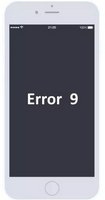
Чаще всего ошибка 9 в iPhone возникает из-за обновления ПО. В основном это происходит, если в процессе прошивки была прервана связь смартфона с iTunes через порт USB. Причинами разрыва соединения могли стать некачественный кабель, поврежденный порт компьютера, отсоединение пользователем USB-кабеля вручную во время обновления (восстановления) устройства, а также ряд других аппаратных или программных проблем. Появления надписи «ошибка 9» при восстановлении iPhone – это достаточно серьезный программный сбой, после которого девайс полностью перестает отвечать на команды владельца.
Для самостоятельного устранения ошибки 9 в Айфон, в первую очередь замените USB-порт на соседний и воспользуйтесь кабелем, который точно исправен. Также можно попробовать сменить компьютер.
Воспользуйтесь предложенной ниже инструкцией:
- Обновите iTunes до последней версии;
- Сделайте принудительный рестарт iPhone;
- Подключите девайс к компьютеру через кабель USB;
- Когда iTunes предложит обновить устройство для переустановки ОС с сохранением личных данных, подтвердите операцию.
Однако, как показывает практика, эти действия не приносят желаемого результата. Для устранения ошибки 9/14 в Айфон необходимо перепаивание мультимедийной флэш-памяти с ее программированием. Это очень сложная, практически ювелирная работа, которая под силу только опытным профессионалам с многолетним опытом работы в сфере ремонта техники Apple.
Ошибка 14 iPhone
Ошибка 14 при восстановлении iPhone может возникнуть как следствие программного или аппаратного сбоя. Если проблема носит программный характер, ошибка 14 Айфон говорит о том, что обновление прошивки не удалось произвести или же пользователь, обновляя прошивку, «перескочил» со старой версии ОС на более новую. Например, с iOS 5.x или 6.x на iOS 9.x или iOS 10. В этом случае для устранения ошибки 14 iPhone необходимо полное восстановление ПО устройства с нуля. Если после этого прошивка девайса успешно завершилась, проблему удалось устранить. Однако если надпись «произошла неизвестная ошибка 14» в iPhone не исчезает, для восстановления нормальной работы гаджета необходимо обратиться за помощью к специалистам сервисного центра.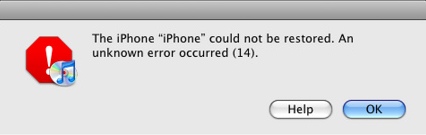
Что говорят владельцы гаджетов, у которых появилась ошибка 9 или 14:
Восстановление iPhone 5s, 6, 6 Plus при ошибке 9, 14 в сервисном центре «X-Repair» в Москве
Ошибки 9 и 14 в iPhone относится к достаточно серьезным сбоям программного обеспечения, которые устранить в домашних условиях не всегда возможно. Если попытка восстановить свой девайс по инструкции, описанной выше, не удалась и ошибка 9/14 при восстановлении iPhone не исчезла, Вам следует обратиться к профессиональным мастерам сервисного центра. Сертифицированные сотрудники «X-Repair», с опытом работы свыше 10 лет, бесплатно проведут комплексную аппаратную и программную диагностику Вашего девайса и устранят ошибку 14, 9 в iPhone по выгодной цене в Москве. Ждем Вас в одном из филиалов нашей сети, которые удобно расположены в шаговой доступности от станций столичного метро (
Техника компании Apple по праву считается наиболее качественной и, что не менее важно, невероятно надежной. Однако, ничто и никто не застрахован от различного рода неприятностей, поломок и ошибок. В сегодняшней статье, мы с вами будем рассматривать бич всех современных моделей сматфонов iPhone 6 — ошибки в iTunes при попытке восстановления устройства. Этими ошибками могут стать 4013,4014,4005 или любые другие нумерации сбоев.
Давайте разберем этот вопрос поближе. Итак, давайте представил следующую ситуацию: с вашим iPhone 6 что-то произошло и вы решили провести восстановление его прошивки с помощью iTunes, установленного на своем компьютере. Однако, при подключении iPhone 6 к компьютеру могут возникнуть различные проблемы. Например, iTunes
innovakon.ru
Ошибка 2009 в iTunes при восстановлении iPhone 5, 6, 7, 8, X и iPad
Как исправить ошибку 2009 на Айфоне 3, 4, 5, 6, 7, 8, X и SE или iPad? Одной из тех ошибок, которые мы видим довольно часто при обновлении или восстановлении iPhone, iPad или iPod Touch, является ошибка 2009 в iTunes.
Кто-то, кто использует iPhone, iPad или iPod Touch, обновляет или восстанавливает свое устройство в iTunes, может получить сообщение «Не удалось восстановить iPhone (имя устройства). Произошла неизвестная ошибка 2009». Это всего лишь одна из длинного списка ошибок. Однако, она не позволит вам обновить или восстановить телефон.
Существует множество способов решения проблемы.
Из-за чего происходит ошибка 2009 в iTunes?
Ошибка 2009 обычно вызвана из-за проблемам с оборудованием, в основном USB-кабели. Зачатую, эта проблема USB-кабеля, USB-порта или самого компьютера. Такая ошибка легко решаема.
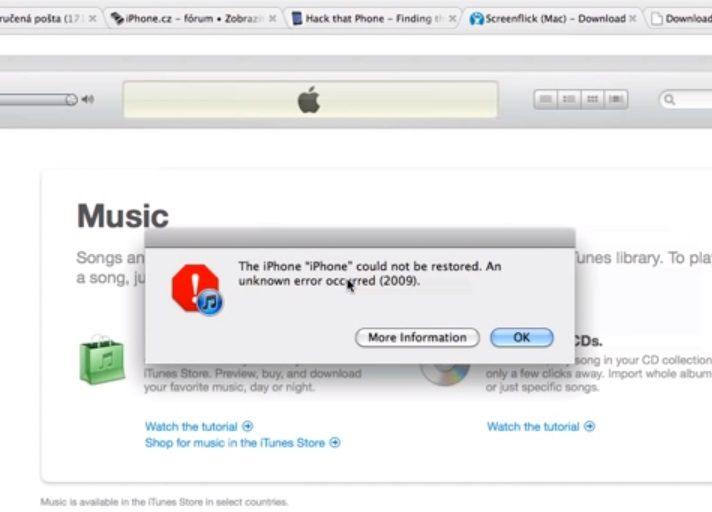
Как исправить ошибку 2009 при прошивке Айфона в iTunes?
Вы можете использовать следующие советы, чтобы узнать, есть ли проблема с вашим USB-кабелем, USB-портом или компьютером. Повторите попытку после каждого шага:

1. Подключите свой iPhone, iPad или iPod, используя оригинальный USB-кабель, поставляемый вместе с устройством. Если у вас его нет, попробуйте использовать другой USB-кабель от Apple.
2. Переключитесь на другой порт USB на компьютере. Возможно, вам придется отключить клавиатуру.
3. Попробуйте использовать другой компьютер, если это возможно.

Обычно, если ошибка вызвана соединением USB, вы должны решить свою проблему, однако, если ошибка еще появилась, продолжайте пробовать следующие советы.
Перезагрузите компьютер или устройство iOS (быстрое решение)
Это большое клише. Но, как и большинство других клише, их популярность исходит из того, что они правильны на регулярной основе. Если у вас есть настольный компьютер или ноутбук, выполнение «перезагрузки» часто помогает восстановить устройство.
Иногда вы можете исправить ошибку iTunes, просто отключив компьютер и снова включив его. После перезагрузки зайдите в iTunes и снова запустите процесс обновления или восстановления.
Перезапуск девайса также может оказаться очень простым решением для устранения ошибок, которые произошли из-за сбоя подключения USB. Вы можете попробовать выполнить следующие шаги, чтобы перезапустить устройство:
- Нажмите и удерживайте кнопку «Сон / Пробуждение», пока на экране не появится «Красный слайдер».
- Перетащите ползунок, чтобы выключить устройство.
- После того, как устройство полностью отключится, нажмите и удерживайте кнопку «Сон / Пробуждение» еще раз, пока не появится логотип Apple.
Если не получается сделайте принудительную перезагрузку.
Иногда этого достаточно, чтобы исправить ошибку 2009.
Если это не сработает, следующим шагом будет обновление iTunes.
Обновите iTunes или другое ПО для исправления ошибки
Сначала проверьте, доступна ли обновленная версия iTunes. Если есть, вы можете загрузить последнюю версию Айтюнс из магазина Apple и установить ее. Для тех, кто использует систему Mac OS, необходимо проверить обновления через OS X. Вы можете загрузить новейшее программное обеспечение из магазина Mac Apple. Это относительно простой процесс и в некоторых случаях решает ошибку 2009. Не обновляется Айфон? Решение проблемы!
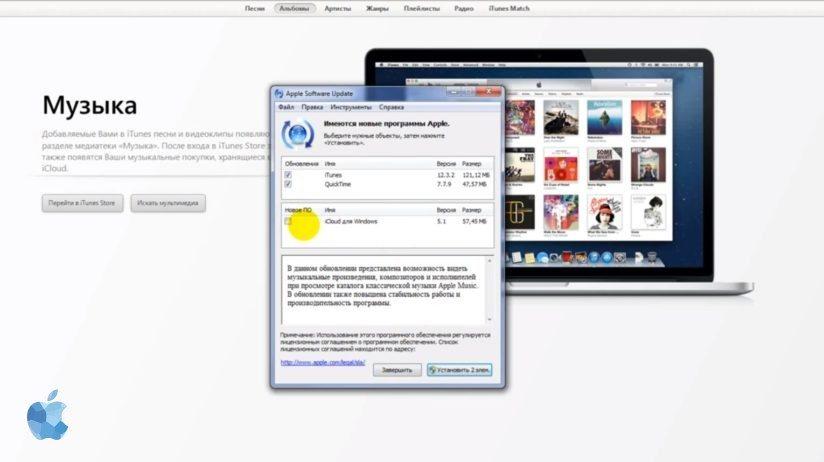
Обновление iTunes работает лучше, чем перезапуск, но даже это не всегда решает ошибку 2009.
Обновление антивирусной программы
Антивирусные программы определенно помогают нам, но время от времени они могут вызвать проблемы. Проверьте, есть ли какие-либо обновления для вашего антивирусного программного обеспечения. Если есть, загрузите и установите его. Когда вы будете удовлетворены тем, что все так, как должно быть, попробуйте снова обновить свое устройство iOS.
Также читайте:
Отключите iTunes помощник
Если у вас компьютер Mac, вам нужно перейти в «Системные настройки» > «Аккаунт», а затем нажать «Элементы входа». Вы найдете «iTunes Helper» в списке элементов. Отключите его.
Если вы используете Windows PC, сначала откройте диспетчер задач и перейдите во вкладку «Процессы». Найдите «iTunes Helper» и отключите его.
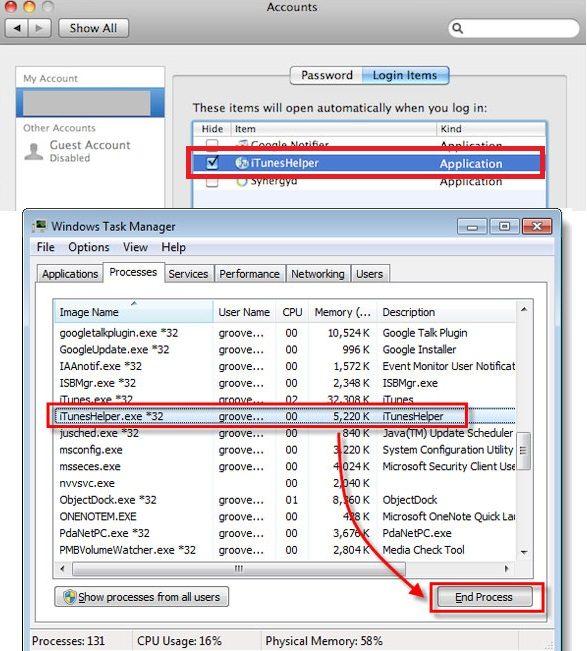
Возможно, вы уже заметили, что iTunes может быть очень упорным, настаивая на том, что он делает именно то, что он хочет сделать. Вскоре он снова включит процесс iTunes Helper. Вам нужно только отключить его, пока вы не закончите процесс восстановления или обновления.
Теперь, когда вы отключили iTunes Helper, вам нужно попробовать обновить iPhone / iPad / iPod Touch. Какой бы процесс не был остановлен ошибкой 2009 в iTunes, вы должны попытаться повторить его снова.
Переустановите iTunes на своем компьютере
Если выше перечисленные способы не помогли попробуйте переустановить Айтюнс:
- Перейдите в меню «Пуск».
- Выберите опцию «Панель управления».
- Теперь перейдите к «Удаление программы».
- Найдите и удалите «iTunes».
- После завершения закройте все вкладки.
- Теперь загрузите новую настройку «iTunes» в интернете.
- После загрузки установите его.
Удаление и переустановка Apple Айтюнс поможет быстро исправить и решить эту проблему с кодом ошибки 2009.
Как исправить ошибку iPhone 2009 без потери данных (безопасное решение)
Если вы все еще видите ошибку 2009 и все вышеописанные решения не помогают, возможно, на вашем iPhone возникла системная проблема. dr.fone – Ремонт может помочь вам исправить ошибку в iPhone (Айтюнс ошибка 2009) довольно легко и безопасно.
Эта программа является мощным и безопасным средством восстановления системы, которое может помочь вам исправить большинство ошибок iPhone или iTunes без потери данных. Ниже вы можете проверить дополнительные функции о dr.fone. Данная программа работает на iPhone 4, 5, 6, 7, 8, X, SE.
Вы также можете прошить устройство с помощью reboot для Айфона бесплатно.
Шаг 1. Выберите функцию «Ремонт»
Это просто. Загрузите, установите и запустите dr.fone. Выберите «Восстановить» в окне приборной панели.
Теперь подключите устройство к компьютеру с помощью USB-кабеля. Когда dr.fone обнаружит ваше устройство iOS, нажмите «Старт», чтобы продолжить процесс.
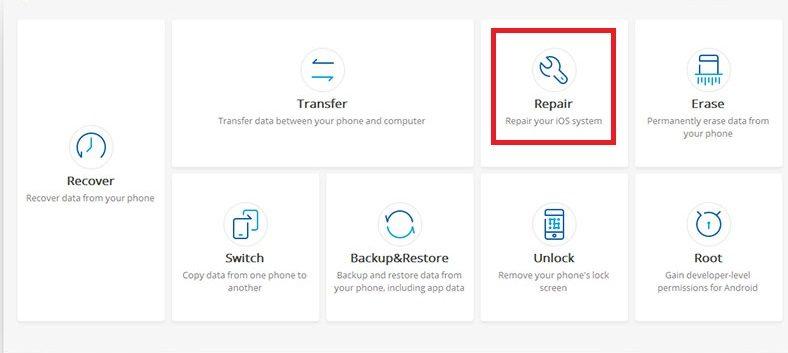
Шаг 2. Загрузите и выберите прошивку
Вы найдете этот процесс очень простым, так как dr.fone определит устройство, предлагая загрузить нужную, последнюю версию iOS . Нажмите «Загрузить», а затем подождите, пока наши инструменты не закончат процесс автоматически.
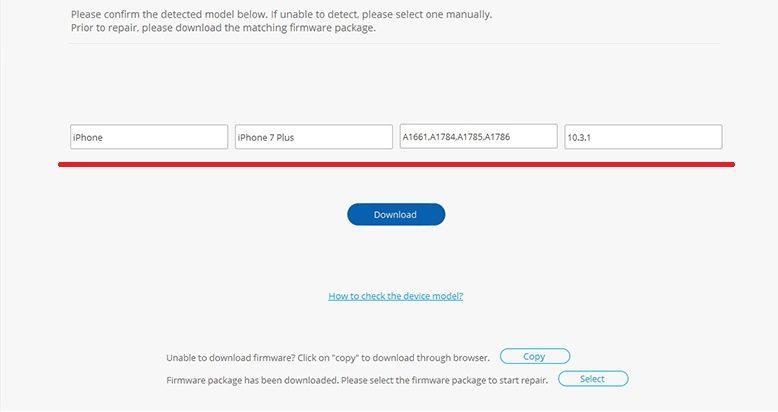
Шаг 3. Ошибка 2009, исправление
Как только процесс загрузки будет завершен, программа начнет восстанавливать iOS, то есть операционную систему, на вашем устройстве. Это приведет к отключению вашего iPhone, iPad или iPod Touch из режима восстановления. Через несколько минут вы будете уведомлены о том, что устройство перезагружается в нормальном режиме.
Избавьтесь от ошибки 2009 в iTunes с помощью PhoneRescue
Если вы перепробовали все вышеописанные методы, но ошибка все еще остается, вы можете установить PhoneRescue для исправления ошибки 2009 и вернуть свое устройство в нормальное состояние.
PhoneRescue – это профессиональный инструмент для восстановления данных, предназначенный для помощи пользователям Android и iOS в восстановлении удаленных или потерянных данных, тем временем PhoneRescue – восстановление данных iOS также используется для исправления ошибок iTunes путем восстановления системы iOS, безусловно, включая проблему 2009. Данная программа работает на iPhone 4, 5, 6, 7, 8, X, SE.
Это безопасный способ для восстановления системы iOS и не приведет к потере данных, после чего ваше устройство будет оснащено новейшей версией системы iOS, а также будет исправлена ошибка. Теперь давайте посмотрим, как использовать PhoneRescue для восстановления системы iOS.
Шаг 1. Скачайте PhoneRescue – восстановление данных iOS (выберите «Загрузить для iOS») и установите его на свой компьютер. Подключите iPhone к компьютеру.
Шаг 2. Выберите Инструменты восстановления iOS и нажмите кнопку со стрелкой, чтобы продолжить.
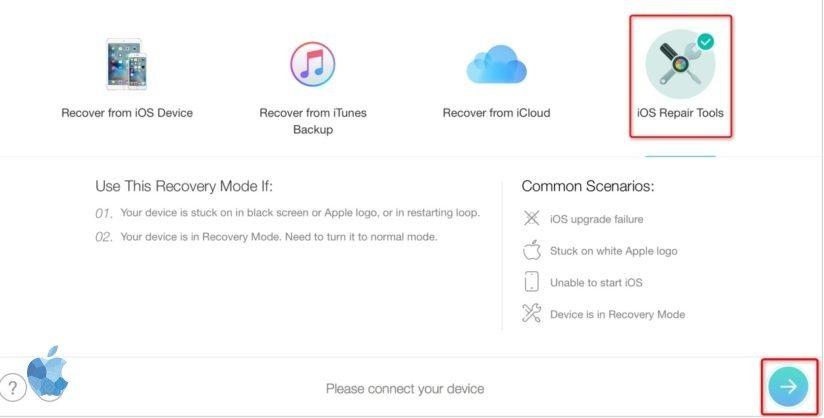
Как исправить ошибку iTunes 2009 путем восстановления системы iOS.
Обратите внимание, что есть два режима ремонта, которые вы можете выбрать: стандартный и расширенный. Только расширенный режим может восстановить вашу систему iOS без потери данных. Другой будет удалять все данные на вашем устройстве.
Шаг 3. Выберите Расширенный режим.
Шаг 4. Следуйте трехэтапной инструкции в окне, чтобы войти в режим «Восстановление», затем подтвердите информацию о своем устройстве и выберите «Загрузить», PhoneRescue автоматически восстановит ваше устройство, и ошибка 2009 будет решена.
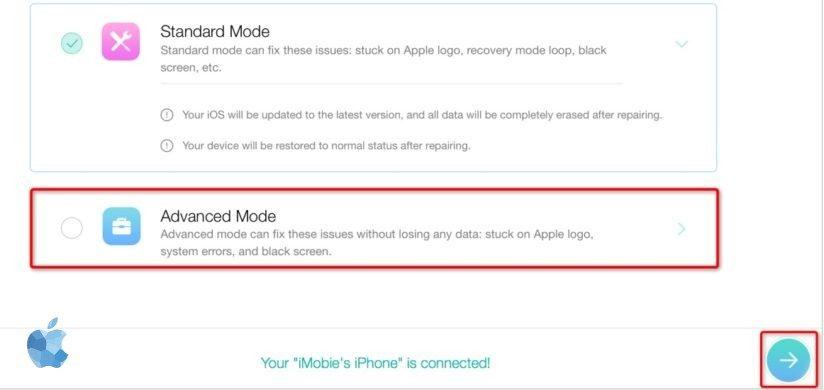
Надеемся, что приведенные выше методы помогут вам исправить ошибку 2009 на вашем устройстве. Если проблема остается, обратитесь в сервисный центр Apple или службу поддержки клиентов.
qfos.ru
Что делать при ошибке 9 или 14 на iPhone? Устранение ошибки в сервисном центре!
В процессе восстановления или обновления программного обеспечения Вашего iPhone (5s, 6, 6 Plus) возникла ошибка 9 или 14? Без паники! В этой статье мы разберемся, из-за чего происходит программный сбой в девайсе и что нужно делать, если Вы увидели надпись «неизвестная ошибка 9/14» на iPhone.
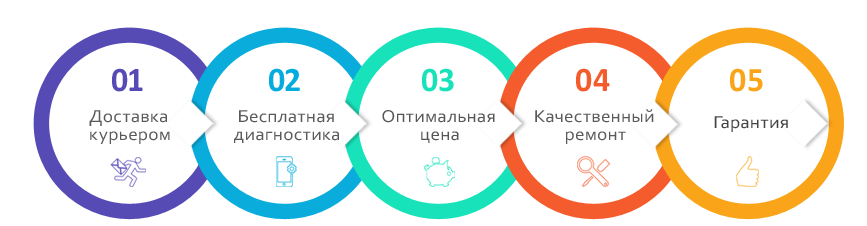
Ошибка 9 iPhone
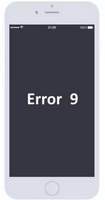
Чаще всего ошибка 9 в iPhone возникает из-за обновления ПО. В основном это происходит, если в процессе прошивки была прервана связь смартфона с iTunes через порт USB. Причинами разрыва соединения могли стать некачественный кабель, поврежденный порт компьютера, отсоединение пользователем USB-кабеля вручную во время обновления (восстановления) устройства, а также ряд других аппаратных или программных проблем. Появления надписи «ошибка 9» при восстановлении iPhone – это достаточно серьезный программный сбой, после которого девайс полностью перестает отвечать на команды владельца.
Для самостоятельного устранения ошибки 9 в Айфон, в первую очередь замените USB-порт на соседний и воспользуйтесь кабелем, который точно исправен. Также можно попробовать сменить компьютер.
Воспользуйтесь предложенной ниже инструкцией:
- Обновите iTunes до последней версии;
- Сделайте принудительный рестарт iPhone;
- Подключите девайс к компьютеру через кабель USB;
- Когда iTunes предложит обновить устройство для переустановки ОС с сохранением личных данных, подтвердите операцию.
Однако, как показывает практика, эти действия не приносят желаемого результата. Для устранения ошибки 9/14 в Айфон необходимо перепаивание мультимедийной флэш-памяти с ее программированием. Это очень сложная, практически ювелирная работа, которая под силу только опытным профессионалам с многолетним опытом работы в сфере ремонта техники Apple.
Ошибка 14 iPhone
Ошибка 14 при восстановлении iPhone может возникнуть как следствие программного или аппаратного сбоя. Если проблема носит программный характер, ошибка 14 Айфон говорит о том, что обновление прошивки не удалось произвести или же пользователь, обновляя прошивку, «перескочил» со старой версии ОС на более новую. Например, с iOS 5.x или 6.x на iOS 9.x или iOS 10. В этом случае для устранения ошибки 14 iPhone необходимо полное восстановление ПО устройства с нуля. Если после этого прошивка девайса успешно завершилась, проблему удалось устранить. Однако если надпись «произошла неизвестная ошибка 14» в iPhone не исчезает, для восстановления нормальной работы гаджета необходимо обратиться за помощью к специалистам сервисного центра.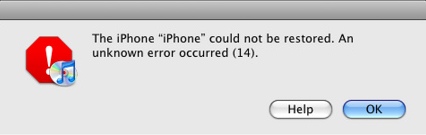
Что говорят владельцы гаджетов, у которых появилась ошибка 9 или 14:
 | Борис «После очередного обновления программного обеспечения появилась ошибка, перепробовал все возможные методы найденные в интернете, пришел в x-repair, мастера восстановили, теперь работает отлично» |
 | Артем «Перечитал кучу форумов для исправления ошибки, но так и ничего не получилось, принес в сервисный центр» |
 | Юлия «Айфон показывал значок iTunes и шнура зарядки, мастера помогли и решили проблему» |
Восстановление iPhone 5s, 6, 6 Plus при ошибке 9, 14 в сервисном центре «X-Repair» в Москве
Ошибки 9 и 14 в iPhone относится к достаточно серьезным сбоям программного обеспечения, которые устранить в домашних условиях не всегда возможно. Если попытка восстановить свой девайс по инструкции, описанной выше, не удалась и ошибка 9/14 при восстановлении iPhone не исчезла, Вам следует обратиться к профессиональным мастерам сервисного центра. Сертифицированные сотрудники «X-Repair», с опытом работы свыше 10 лет, бесплатно проведут комплексную аппаратную и программную диагностику Вашего девайса и устранят ошибку 14, 9 в iPhone по выгодной цене в Москве. Ждем Вас в одном из филиалов нашей сети, которые удобно расположены в шаговой доступности от станций столичного метро (посмотреть на карте). Если Вы по каким-либо причинам не можете привезти к нам свой смартфон, воспользуйтесь услугой курьерской доставки. Для получения более детальной информации, позвоните нам или закажите обратный звонок.
Сеть наших сервисных центров «X-Repair», где можно восстановить Айфон после ошибки 9 или 14 в Москве
Вас также может заинтересовать:
x-repair.ru
Ошибка 9 при восстановлении iPhone — что делать

Ошибка 9, сопровождаемая сообщением «Не удалось восстановить iPhone [имя устройства]. Произошла неизвестная ошибка (9)», возникает, когда связь устройства с iTunes через порт USB неожиданно прерывается. Это может произойти, если пользователь вручную отключает устройство в процессе восстановления. О способах избавления от ошибки 9 рассказали в этой инструкции.
Способ 1. Выполните обновление iPhone повторно
Если ошибка 9 при восстановлении iPhone возникла в результате того, что устройство было отсоединено от компьютера в процессе обновления или восстановления, первым делом необходимо попытаться выполнить обновление смартфона повторно. Для этого:
Шаг 1. Установите актуальную версию iTunes. Обновить iTunes на компьютере под управлением Windows можно в меню «Справка» → «Обновления», на Mac на вкладке «Обновления» в Mac App Store.
Шаг 2. Произведите принудительную перезагрузку iPhone. Для этого одновременно зажмите кнопки Питание и Домой (кнопку уменьшения громкости на iPhone 7/7 Plus) и удерживайте до тех пор, пока на экране не появится логотип Apple.
Шаг 3. Подключите iPhone к компьютеру при помощи кабеля USB.
Шаг 4. На предложение iTunes об обновлении или восстановлении устройства выберите «Обновить». В таком случае данные на iPhone сохранятся.
Примечание: если обновление проходит успешно, но iPhone вновь запускается в режиме восстановления, то процедуру необходимо выполнить еще раз, но на заключительном этапе выбрать не «Обновить», а «Восстановить». Отметим, данная операция предусматривает полное удаление данных с устройства, которые впоследствии можно будет восстановить из резервной копии.
Способ 2. Выполните восстановление через режим DFU
Аналогичный предыдущему способ, всего с одним отличием. Перед подключением iPhone к компьютеру, смартфон необходимо перевести в режим DFU. Для этого:
Одновременно зажмите кнопки Домой и Питание и удерживайте их в течение 10 секунд, после отпустите кнопку Питание и продолжайте удерживать кнопку Домой до тех пор, пока iTunes не определит смартфон в режиме восстановления (около 10 секунд).
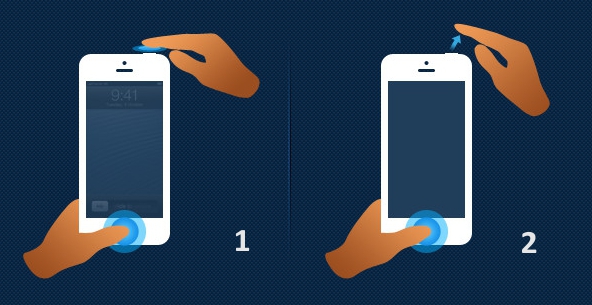
Что делать если при обновлении/восстановлении продолжает проявляться ошибка
В том случае, если процесс обновления/восстановления не может быть завершен из-за ошибки, необходимо:
- Попробовать выполнить процедуру на другом компьютере.
- Попробовать восстановить iPhone, используя другой кабель USB или другой порт USB.
- Попробовать переустановить iTunes.
Способ 3. Обратитесь в сервисный центр
Если вышеуказанные действия не помогли, то ваша проблема технического плана и связана она может быть с аккумулятором, шлейфом гироскопа или флеш-памятью. Решение заключается в замене проблемного компонента или, как в случае с флеш-памятью, ее перепайкой. Заниматься столь сложным ремонтом не имея опыта и необходимых инструментов не рекомендуется, поэтому лучшим вариантом является обращение в сервисный центр.
Смотрите также:
Поставьте 5 звезд внизу статьи, если нравится эта тема. Подписывайтесь на нас ВКонтакте, Instagram, Facebook, Twitter, Viber.
 Загрузка…
Загрузка…bloha.ru
При восстановлении iPhone 5, 6, 7, 8, X и iPad в iTunes выскочила ошибка 3014/3194
Home » iTunes » При восстановлении iPhone 5, 6, 7, 8, X и iPad в iTunes выскочила ошибка 3014/3194
При работе с любой программой, даже самой качественной, иногда возникают различные ошибки. В случае с iTunes у всех ошибок есть свой и номер, а также способ ее исправить.Иногда при восстановлении нашего iPhone или iPad выскакивает неизвестная ошибка 3014/3194/4013/14/3004. О том, что с эти счастьем делать я вам сейчас и расскажу.
Из-за чего происходит ошибка 3014 в iTunes?
Обновления для iOS появляются достаточно часто. Порой за пару недель может появиться несколько новых обновлений прошивки.Ошибка 3014 появляется в тот момент, когда вы начали обновление своего устройства, но в друг что-то пошло не так. Когда ваш компьютер пытается установить соединение с серверами Apple, и возникает ошибка.
Почему так получилось?
Ошибка 3014 в iTunes обычно возникает, когда восстановление или обновление пошло неправильно. Чаще всего это происходит во время обновления.Скажу вам сразу, для паники нет никаких причин. Эту неприятную ошибку 3014 можно легко исправить. Есть семь способов это сделать, которые вам стоит попробовать.
Как исправить ошибку 3014 в iTunes?
Способ 1. Исправление файла «hosts»
Возможно данный способ покажется вам достаточно сложным, но я вам сейчас все подробно опишу. Если вы раньше не делали ничего похожего,то обязательно сделайте точку восстановления в своей системе.
Шаг 1. Перейдите по пути «C:\Windows\System32\drivers\etc». (Можно просто скопировать и вставить этот путь).
В открывшейся папке вам надо найти файл «hosts».Возможно вы увидите их два и у вас появится вопрос, какой же нам нужен. Вам нужно открыть первый файл, с помощью блокнота.
Для этого нажмите по нему правой , и выберите открыть с помощью, далее выбирите блокнот.
Когда вы его откройте, то увидите примерно вот такой текст в нем:
Шаг 2 В этом файле ничего не нужно менять, а всего лишь в конец файла добавить следующую строку:
74.208.10.249 gs.apple.com
Сохраните файл HOSTS, а затем попробуйте следующее: откройте свой браузер и перейдите на страницу https://support.apple.com/en-us/HT201442. Если вы сделали этот шаг правильно, он приведет вас на сайт Cydia.
Шаг 3 (Этот шаг нужно выполнять только в том случае, если у вас не отображается сайт. В противном случае вернитесь к шагу 2)
Найдите в своем файле HOSTS следующие строки и удалите их:
74.208.10.249 gs.apple.com
127.0.0.1 gs.apple.com
Затем сохраните файл hosts, откройте свой браузер и перейдите на страницу https://support.apple.com/en-us/HT201442. Он должен перенаправить вас на веб-сайт Apple.
После выполнения этих действий, снова запустите iTunes и попробуйте снова восстановить устройство. Ошибки 3014 больше не будет.
Способ 2. Обновление iTunes
Проверьте стоит ли у вас последняя версия itunes. Если доступна для загрузки новая, то скачайте и установите ее.
Способ 3. Проверка настроек вашего ПК
В начале статье говорил, что данная ошибка возникает из-за невозможности установки соединения ПК с серверами Apple. Так вот порой бывает такое, что причина появления ошибки 3014 заключается в том, что на вашем компьютере из-за времени. Проверьте правильность установки даты,времени и часового пояса.
Надеюсь, что картинка поможет!
Способ 4. Установка обновлений для операционной системы
В независимости от того, какая у вас стоит система, Windows или Mac OS, проверьте, что у вас установлены все доступные обновления.
Способ 5. Проверка программного обеспечения безопасности.
Думаю вы в некоторых статьях читали о том, что порой антивирус может блокировать соединение в iTunes.
Я конечно не знаю какой у вас установлен антивирус или брандмауэр.. Лишь приведу пример со стандартным брандмауэром в Windows. Он останавливает все сторонние соединения. И порой из-за него возникает нарушение связи с серверами Apple.
Проверьте , что у ваш антивирус обновлен до последней версии.
Если у вас установлена последняя версия антивируса (или он у вас вообще не установлен), то отключите как антивирус, так и брандмауэр Windows.
Не забудьте затем его снова включить !
Способ 6. Проверка соединения с интернетом.
Главным фактором хорошей связи с серверами Apple является соединение с интернетом.Порой, особенно если вы подключены к Wi-Fi сети, оно бывает не стабильным. Поэтому проверьте, что в данный момент никакие программы не мешают iTunes полностью использовать вашу сеть.
Способ 7. Перезагрузка устройства.
Перезагрузка может помочь.
Порой в такой ситуации может помочь элементарная перезагрузка устройства. Для этого зажмите одновременно кнопки Power и Home. Удерживайте зажатыми кнопки около 5-10 секунд, после чего ваш iPhone / Pad / Pod будет принудительно перезагружен. Затем заново попробуйте соединить ПК со своим устройством и запустите iTunes.
Подробнее о перезагрузке:
Также может помочь решить проблему перезагрузка роутера и интернета на компьютере.
Так же хочу вам показать видео-инструкцию о том, как убрать ошибку 3014
gurugadgets.ru
